Acest articol a fost scris de Leon Steadman, același cititor care ne-a arătat cum să facem acest lucru Utilizați o temă personalizată pentru ecranul de conectare XP Classic .
Folosiți Firefox 3 pe Windows XP (sau Windows 2000) și doriți să aveți stilul albastru elegant al temei Windows Vista în locul celei multicolore din playchool XP?
In loc de asta…
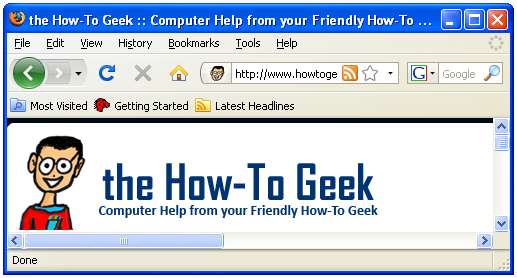
... poți avea acest lucru:
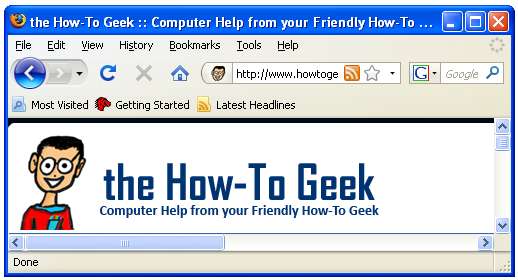
În mod normal, singura modalitate de a face acest lucru este să descărcați o temă în stil Vista de pe site-ul Mozilla Add-ons. Cu toate acestea, acestea sunt adesea mari, înfometate de resurse și vă pot încetini Firefox-ul. În plus, se pot rupe atunci când Mozilla actualizează Firefox sau au părți lipsă urâte în care autorul temei nu a fost atât de cuprinzător pe cât ar fi trebuit.
Ei bine, vestea bună este că Firefox pentru Windows are doar temele Vista și XP încorporate și există un truc simplu pentru a-i spune ce stil să folosească. Dacă sunteți pe un Mac sau Linux (sau pe Windows și doriți să utilizați temele Mac / Linux), mă tem că nu aveți noroc și va trebui să continuați să utilizați temele care au fost create pe Site-ul Mozilla Add-ons .
Pași simpli
În primul rând, asigurați-vă că ieșiți complet din toate ferestrele Firefox și descărcați și extrageți fișierul Firefox3WindowsThemes.zip (link în partea de jos a paginii).
După ce ați extras fișierele, accesați folderul Strata, apoi folderul Aero.
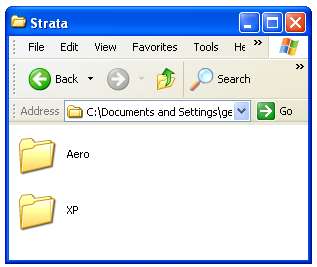
Acolo va fi un fișier numit classic.manifest. Vom înlocui versiunea implicită de Firefox cu aceasta.
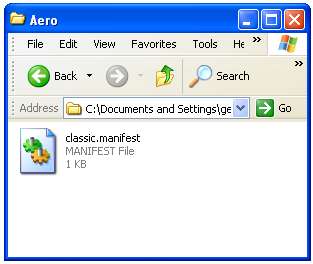
Apoi, va trebui să deschideți directorul Chrome al aplicației Firefox accesând Start \ Run și lipiți în următoarea cale sau doar navigând manual în Windows Explorer.
% programfiles% \ Mozilla Firefox \ chrome
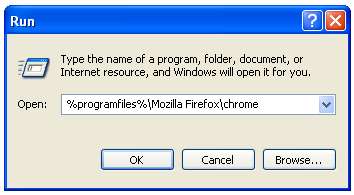
În acest folder, ar trebui să vedeți fișierul classic.manifest pe care îl vom înlocui cu cel din fișierul zip descărcat.
Notă importantă : Înainte de a continua, trebuie să facem backup fișierului nostru original classic.manifest. Faceți clic dreapta pe classic.manifest și selectați redenumiți. Acum redenumiți-l în clasic.manifest.bak.
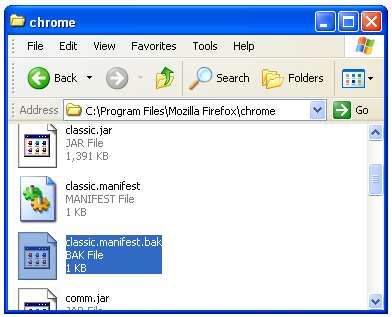
Apoi copiați și lipiți sau trageți fișierul classic.manifest din folderul Aero pe care tocmai l-ați extras în folderul Chrome.
Deschideți Firefox și bucurați-vă de bunătatea Vista!
Vista la XP
Dacă, dintr-un motiv ciudat, utilizați Vista și doriți să utilizați tema XP Firefox 3, vă vom acoperi și voi.
Urmați aceiași pași ca mai sus, dar în loc să înlocuiți fișierul classic.manifest din folderul Strata> Aero, utilizați-l în schimb pe cel din folderul Strata> XP.
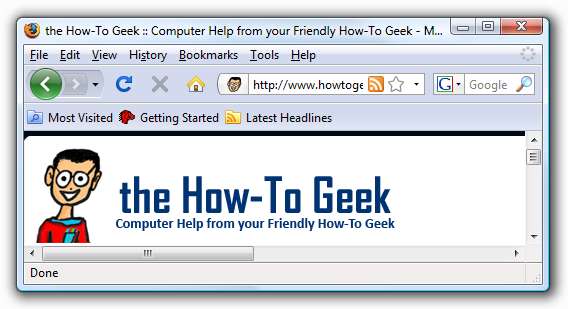
Restaurare
Dacă vreți vreodată să reveniți la tema originală Firefox (sau dacă Firefox începe să acționeze din cauza ei), tot ce trebuie să faceți este să ștergeți fișierul classic.manifest din folderul Chrome și să redenumiți copia de rezervă din classic.manifest .bak înapoi la clasic.manifest.
Descărcați Firefox3WindowsThemes Hack







